操作系统:Linux CentOS 7.7.1908
配置:4核8G
网络:互联网
Gitlab安装包:gitlab-ce-12.3.5
Gitlab汉化包:gitlab-12-3-stable-zh.tar.gz
- 配置yum源
推荐使用清华大学的镜像源,下载地址:https://mirror.tuna.tsinghua.edu.cn/help/gitlab-ce/
创建gitlab-ce.repo文件:
# vim /etc/yum.repos.d/gitlab-ce.repo
添加以下内容到文件:
[gitlab-ce]
name=Gitlab CE Repository
baseurl=https://mirrors.tuna.tsinghua.edu.cn/gitlab-ce/yum/el$releasever/
gpgcheck=0
enabled=1
- 更新本地yum缓存
# sudo yum makecache
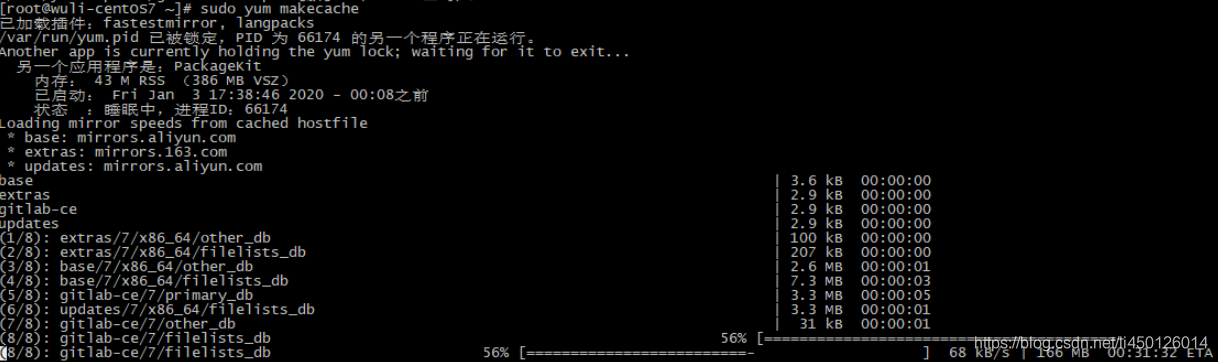
- 安装GitLab社区版
- 自动安装最新版,使用英文版的话推荐安装最新版
# sudo yum install gitlab-ce
- 或者,安装指定版本,我们这里指定安装12.3.5,因为后面需要安装汉化,汉化的最新版本目前是12.3.5
# sudo yum install gitlab-ce-12.3.5
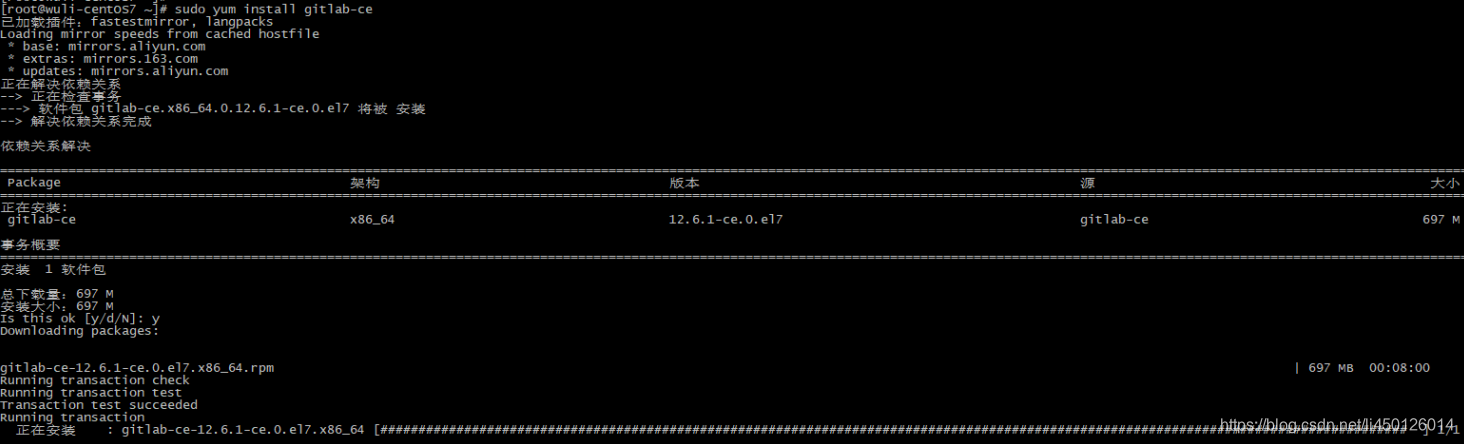
- 修改gitlab服务器地址
# vim /etc/gitlab/gitlab.rb
修改以下地址“gitlab.example.com”为服务器ip地址,或者域名
external_url "http://gitlab.example.com"
- 重新加载配置
# sudo gitlab-ctl reconfigure
- 启动所有 gitlab 组件
# sudo gitlab-ctl start
- 开放端口80
gitlab默认端口是80,linux默认关闭80端口,需要开放。
# firewall-cmd --zone=public --add-port=80/tcp --permanent
# firewall-cmd --reload
至此,Gitlab服务器安装成功!
# sudo gitlab-ctl status
run: alertmanager: (pid 86104) 33s; run: log: (pid 85884) 78s
run: gitaly: (pid 85138) 176s; run: log: (pid 84571) 371s
run: gitlab-exporter: (pid 86063) 35s; run: log: (pid 85746) 96s
run: gitlab-workhorse: (pid 86043) 36s; run: log: (pid 85502) 120s
run: grafana: (pid 86132) 32s; run: log: (pid 86044) 36s
run: logrotate: (pid 85576) 110s; run: log: (pid 85607) 107s
run: nginx: (pid 85538) 116s; run: log: (pid 85571) 113s
run: node-exporter: (pid 86056) 35s; run: log: (pid 85645) 102s
run: postgres-exporter: (pid 86122) 32s; run: log: (pid 85933) 70s
run: postgresql: (pid 85178) 175s; run: log: (pid 84569) 371s
run: prometheus: (pid 86080) 34s; run: log: (pid 85841) 84s
run: redis: (pid 85131) 177s; run: log: (pid 84567) 371s
run: redis-exporter: (pid 86068) 34s; run: log: (pid 85789) 90s
run: sidekiq: (pid 85449) 128s; run: log: (pid 85467) 127s
run: unicorn: (pid 85407) 134s; run: log: (pid 85443) 131s
由于汉化版本一般落后主版本,而且汉化不够完全,建议使用英文版。
- 停止gitlab服务
# sudo gitlab-ctl stop
- 下载gitlab汉化包
- 方法1:通过wget下载,可能较慢
wget https://gitlab.com/xhang/gitlab/-/archive/12-3-stable-zh/gitlab-12-3-stable-zh.tar.gz -O gitlab-12-3-stable-zh.tar.gz
- 方法2:如果直接clone非常慢,推荐到网站上使用迅雷下载。地址:https://gitlab.com/xhang/gitlab/tree/12-3-stable-zh,选择最新汉化版本
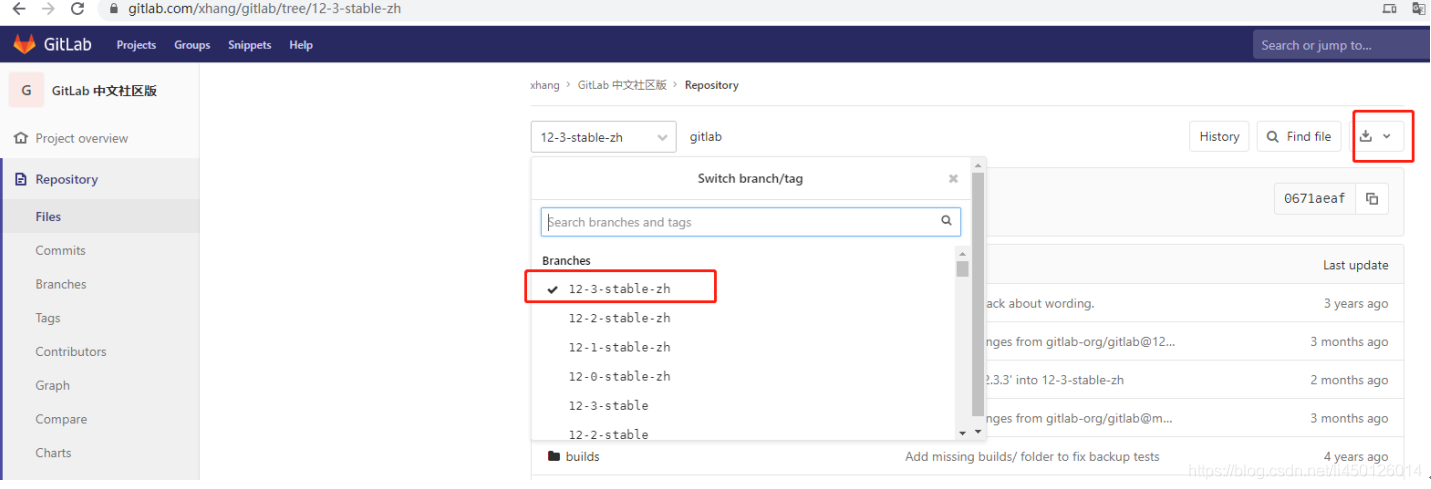
- 上传到指定目录,并解压
# mkdir -p /data/gitlab-zh/
# mkdir -p /data/gitlab-zh/bak
# cd /data/gitlab-zh
# tar -xvf gitlab-12-3-stable-zh.tar.gz
- 删除不需要的文件
# cd gitlab-12-3-stable-zh
# rm -rf tmp log
- 查看gitlab版本号,和汉化包版本号是否一致
# cat gitlab-12-3-stable-zh/VERSION
12.3.5
# cat /opt/gitlab/embedded/service/gitlab-rails/VERSION
12.3.5
- 备份原文件,汉化失败后可用于恢复
# cp -r /opt/gitlab/embedded/service/gitlab-rails/* /data/gitlab-zh/bak/
- 替换文件
# \cp -rf /data/gitlab-zh/gitlab-12-3-stable-zh/* /opt/gitlab/embedded/service/gitlab-rails/
- 重新加载配置
# sudo gitlab-ctl reconfigure
- 重启服务
# sudo gitlab-ctl restart
- 如果报错,可以尝试使用下面命令,然后再重启
# sudo systemctl restart gitlab-runsvdir
至此,gitlab安装与汉化成功!
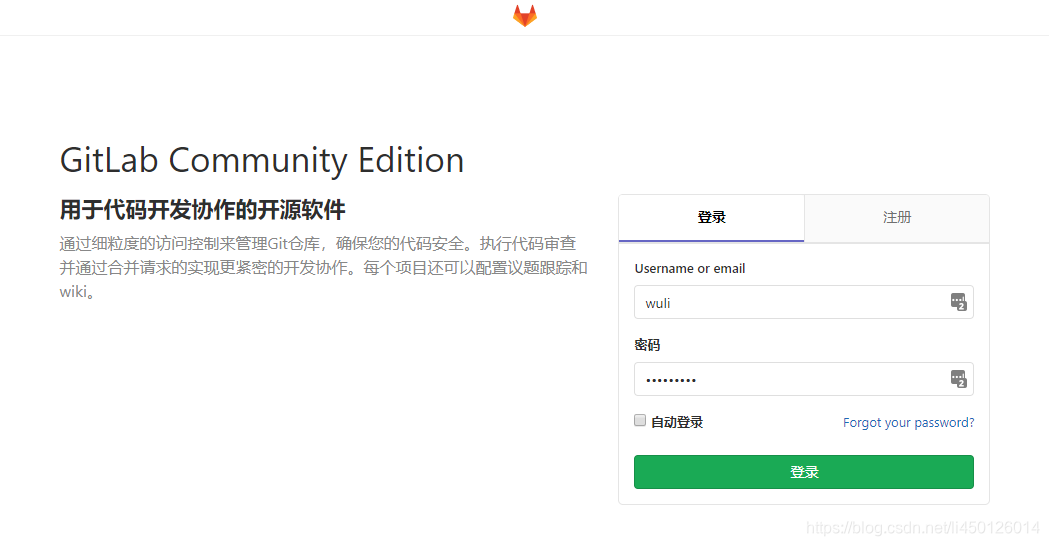
启动所有 gitlab 组件
# sudo gitlab-ctl start
停止所有 gitlab 组件
# sudo gitlab-ctl stop
重启所有 gitlab 组件
# sudo gitlab-ctl restart
查看服务状态
# sudo gitlab-ctl status
启动服务
# sudo gitlab-ctl reconfigure
修改默认的配置文件
# sudo vim /etc/gitlab/gitlab.rb
检查gitlab
# gitlab-rake gitlab:check SANITIZE=true --trace
查看日志
# sudo gitlab-ctl tail
配置文件:/etc/gitlab/gitlab.rb
主目录:/opt/gitlab/
组件目录:/var/opt/gitlab/
仓库数据目录:/var/opt/gitlab/git-data/
日志文件目录:/var/log/gitlab/





 本文详细介绍了在Linux CentOS 7环境下安装GitLab社区版的过程,包括配置yum源、安装指定版本、修改服务器地址、开放端口及汉化步骤。同时提供了GitLab常用命令和目录说明。
本文详细介绍了在Linux CentOS 7环境下安装GitLab社区版的过程,包括配置yum源、安装指定版本、修改服务器地址、开放端口及汉化步骤。同时提供了GitLab常用命令和目录说明。
















 343
343

 被折叠的 条评论
为什么被折叠?
被折叠的 条评论
为什么被折叠?








